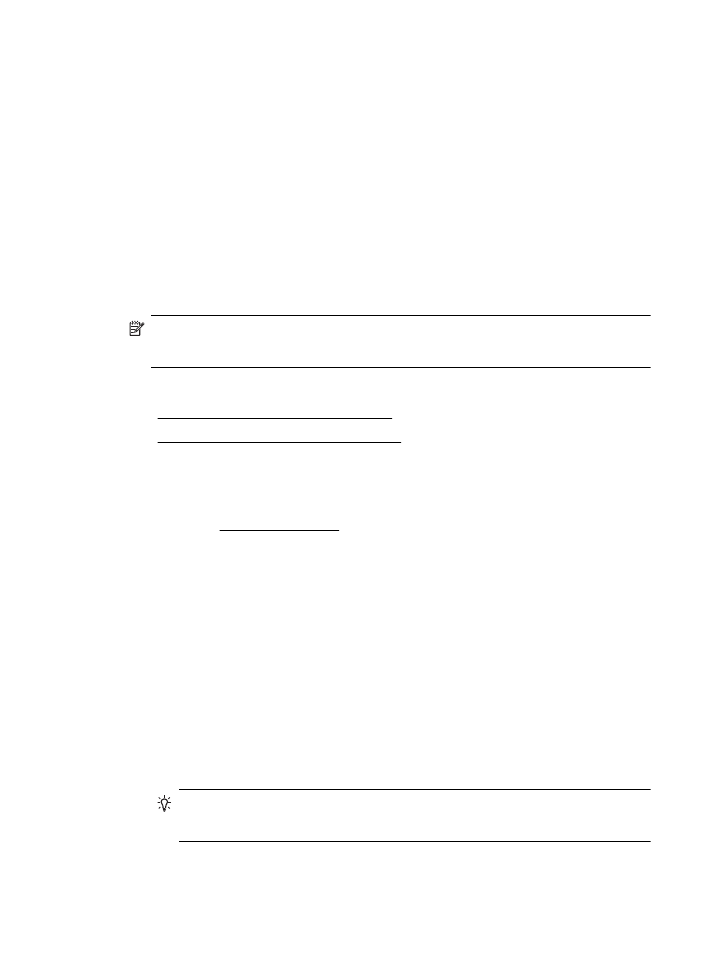การพิมพ์ซองจดหมาย (Windows)
•
การพิมพซองจดหมาย (Windows)
•
การพิมพซองจดหมาย (Mac OS X)
การพิมพซองจดหมาย (Windows)
1.
ใสซองจดหมายโดยใหดานที่จะพิมพคว่ําลงในถาด สําหรับขอมูลเพิ่มเติม
โปรดดูที่ การปอนวัสดุพิมพ
2.
บนเมนู File (ไฟล) ในซอฟตแวรแอพพลิเคชัน ใหคลิก Print (พิมพ)
3.
ตรวจสอบวาไดเลือกเครื่องพิมพที่คุณตองการแลว
4.
หากจะตองเปลี่ยนการตั้งคา คลิกปุมเพื่อเปดกรอบโตตอบ Properties
(คุณสมบัติ)
ปุมนี้อาจเรียกวา Properties (คุณสมบัติ) Options (ตัวเลือก) Printer
Setup (การตั้งคาเครื่องพิมพ) Printer (เครื่องพิมพ) หรือ
Preferences (ลักษณะที่ตองการ) ทั้งนี้ขึ้นอยูกับซอฟตแวรแอพพลิเคชัน
5.
บนแท็บ Layout (หนาที่จัดวางไว) เปลี่ยนการวางแนวกระดาษเปน
Landscape (แนวนอน)
6.
คลิก Paper/Quality (กระดาษ/คุณภาพ) แลวเลือกชนิดซองจดหมายที่
เหมาะสมจากรายการ Paper Size (ขนาดกระดาษ) แบบดึงลง
เคล็ดลับ คุณสามารถเปลี่ยนตัวเลือกอื่นๆ สําหรับงานพิมพไดโดยใช
คุณสมบัติที่มีในแท็บอื่นๆ ในกลองโตตอบ
7.
คลิก OK (ตกลง) แลวจึงคลิก Print (พิมพ) หรือ OK (ตกลง) เพื่อเริ่ม
พิมพ
การพิมพซองจดหมาย
37